Comment créer une sonnerie avec GarageBand
Êtes-vous déçu par la sélection de sonneries sur votre iPhone ou iPad? Nous allons vous montrer comment utiliser GarageBand pour créer votre propre sonnerie personnalisée.
Pour ce faire, vous pouvez suivre deux méthodes. La première consiste à créer un son à partir de rien – cela nécessitera une certaine inclination musicale. La deuxième technique vous permet de créer une sonnerie sur une piste existante sur votre téléphone.
Ici, nous allons vous montrer comment faire les deux en utilisant l'application mobile Garageband.
Composez votre propre sonnerie avec les instruments de GarageBand
Avant de commencer, vous devez télécharger GarageBand pour iOS.
Téléchargement: GarageBand (gratuit)
Après avoir fait cela, ouvrez l'application GarageBand et appuyez sur l'icône Plus ( + ) en haut à droite.
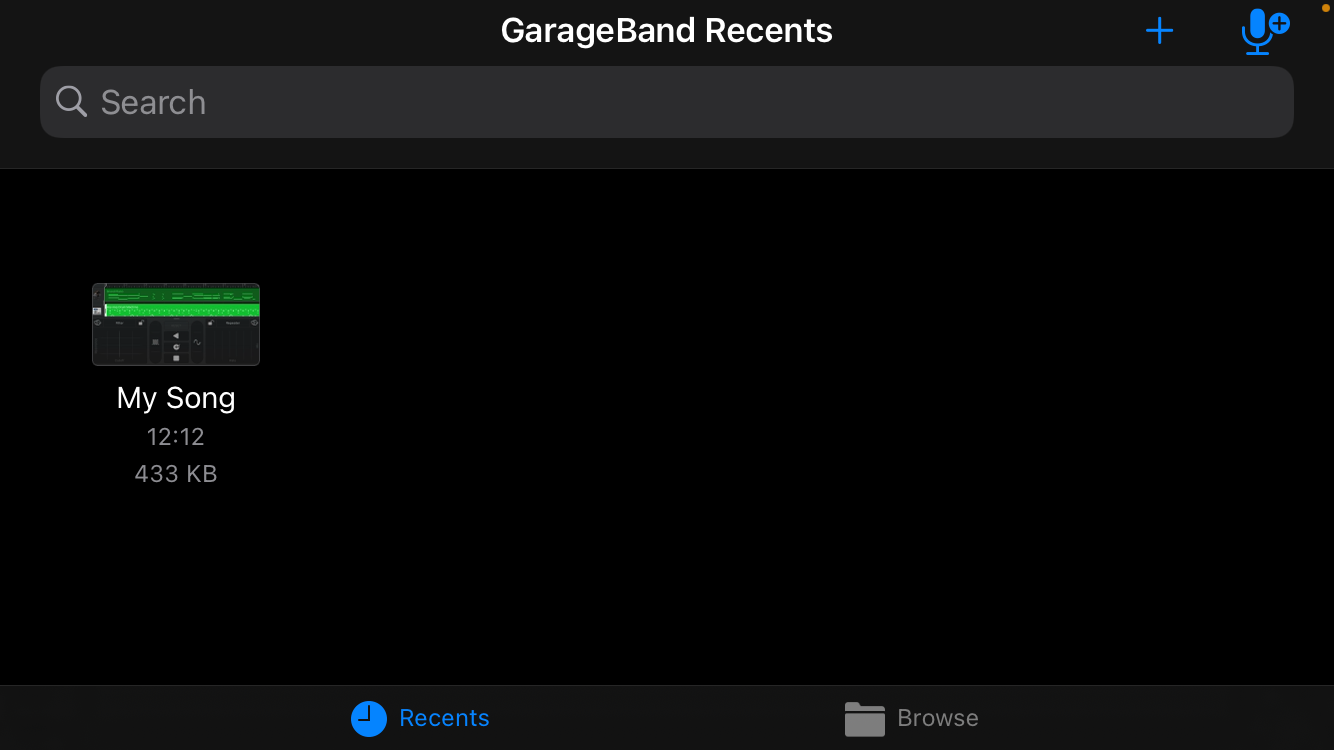
Cela ouvrira une fenêtre avec une variété d'instruments à choisir. Parcourez-les pour choisir votre premier instrument. La batterie est toujours un bon début. Il ouvrira alors l'instrument dans sa fenêtre d'édition.
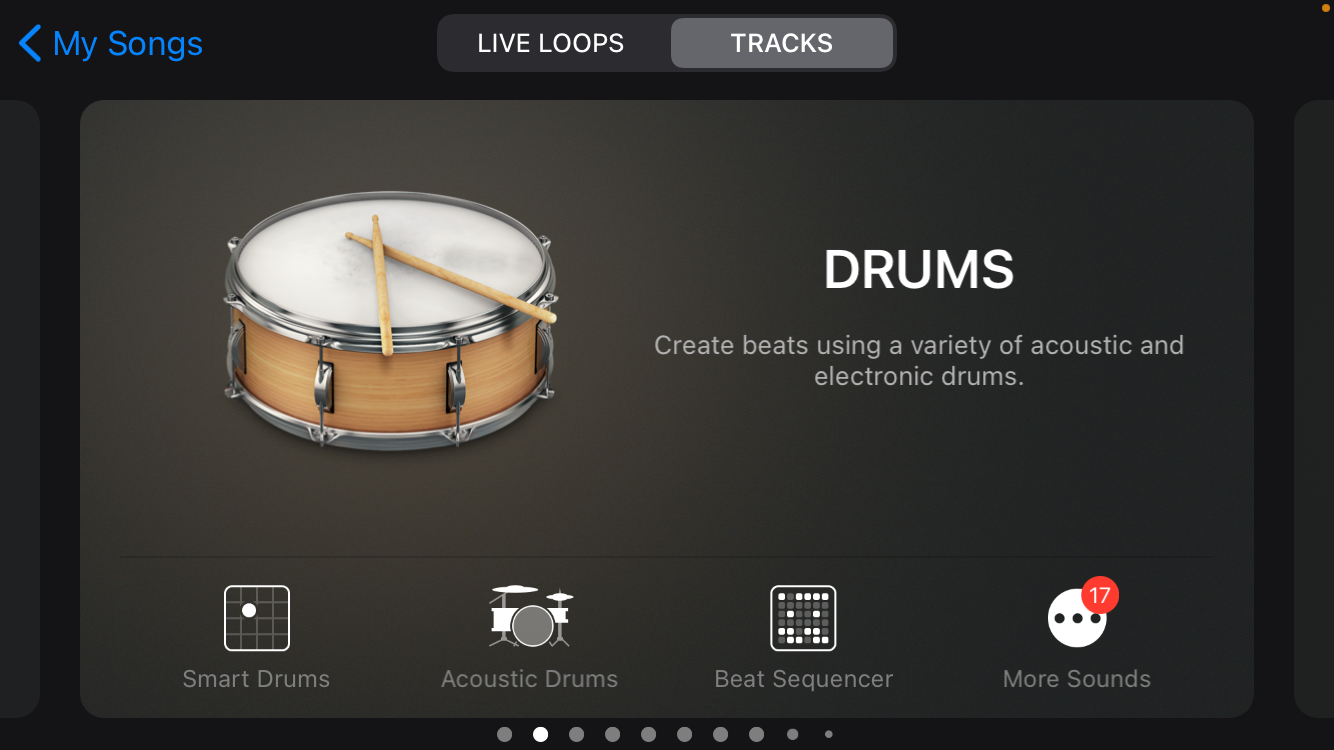
Selon l'exemple ci-dessous, nous avons choisi le Beat Sequencer . C'est un moyen facile de créer un rythme simple pour servir de base à votre morceau.
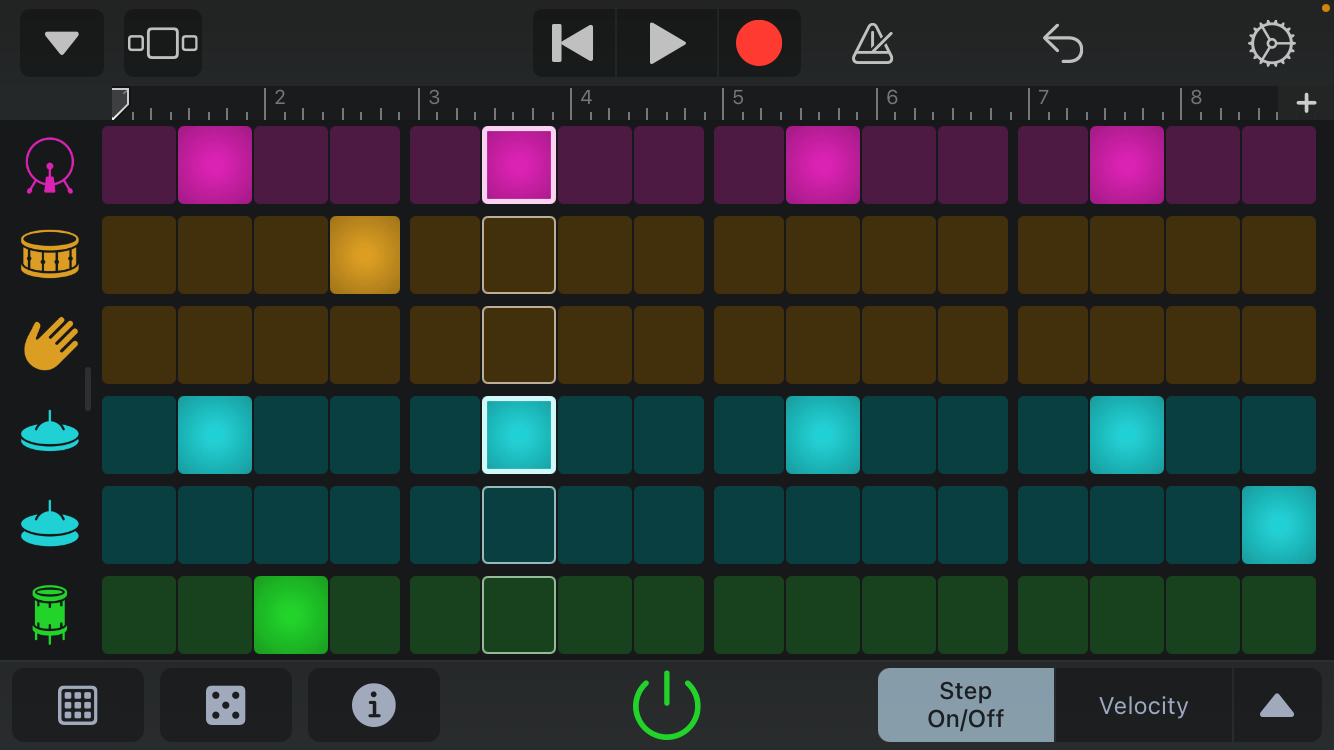
Dans la fenêtre d'édition de n'importe quel instrument, vous remarquerez une quantité apparemment écrasante d'icônes. Ce sont les fonctionnalités que l'instrument a à offrir, vous permettant de manipuler la façon dont il sonne.
Il faudra un peu de temps pour s'y habituer, ainsi qu'un peu d'acuité musicale, alors continuez à jouer avec ça jusqu'à ce que vous soyez sûr de pouvoir produire quelque chose qui vous convient. Certains instruments ont également des préréglages parmi lesquels vous pouvez choisir. C'est un moyen pratique de créer une piste si vous n'êtes pas prêt à la composer vous-même.
Quelle que soit la façon dont vous composez votre morceau, l'important est qu'il ait une boucle propre et qu'il ne soit pas lu plus de 40 secondes – c'est la durée maximale de la sonnerie sur iPhone.
Les icônes sur lesquelles nous allons nous concentrer sont les mêmes dans la fenêtre d'édition de tous les instruments, et elles sont situées dans la barre d'outils en haut. Ici, vous trouverez les boutons Lecture / Pause , Enregistrement et Retour . Il existe également un bouton Métronome , Annuler et Paramètres .
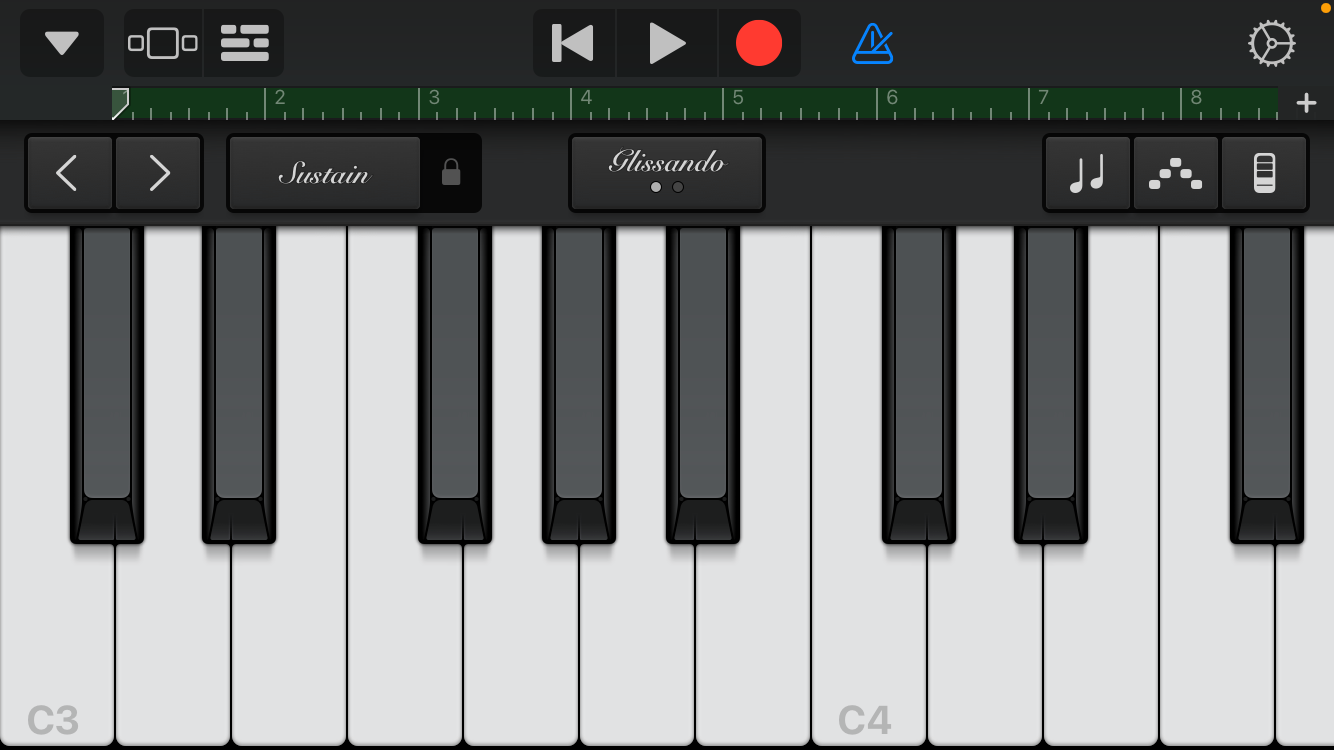
Pour enregistrer une piste, appuyez sur l'icône d' enregistrement (le cercle rouge) et jouez de l'instrument. S'il s'agit d'un séquenceur, il aurait déjà intégré la composition – dans ce cas, appuyez sur le bouton Lecture juste après le compte à rebours de l'enregistrement. Chaque enregistrement est enregistré dans le fichier.
À ce stade, vous vous demandez probablement comment créer une piste avec plusieurs instruments. Localisez l'icône qui ressemble à une pile de briques en haut à gauche et appuyez dessus – cela ouvrira la fenêtre Multipiste où vous verrez tous vos enregistrements. Pour ajouter plus d'instruments, appuyez sur l'icône Plus ( + ) en bas à gauche.
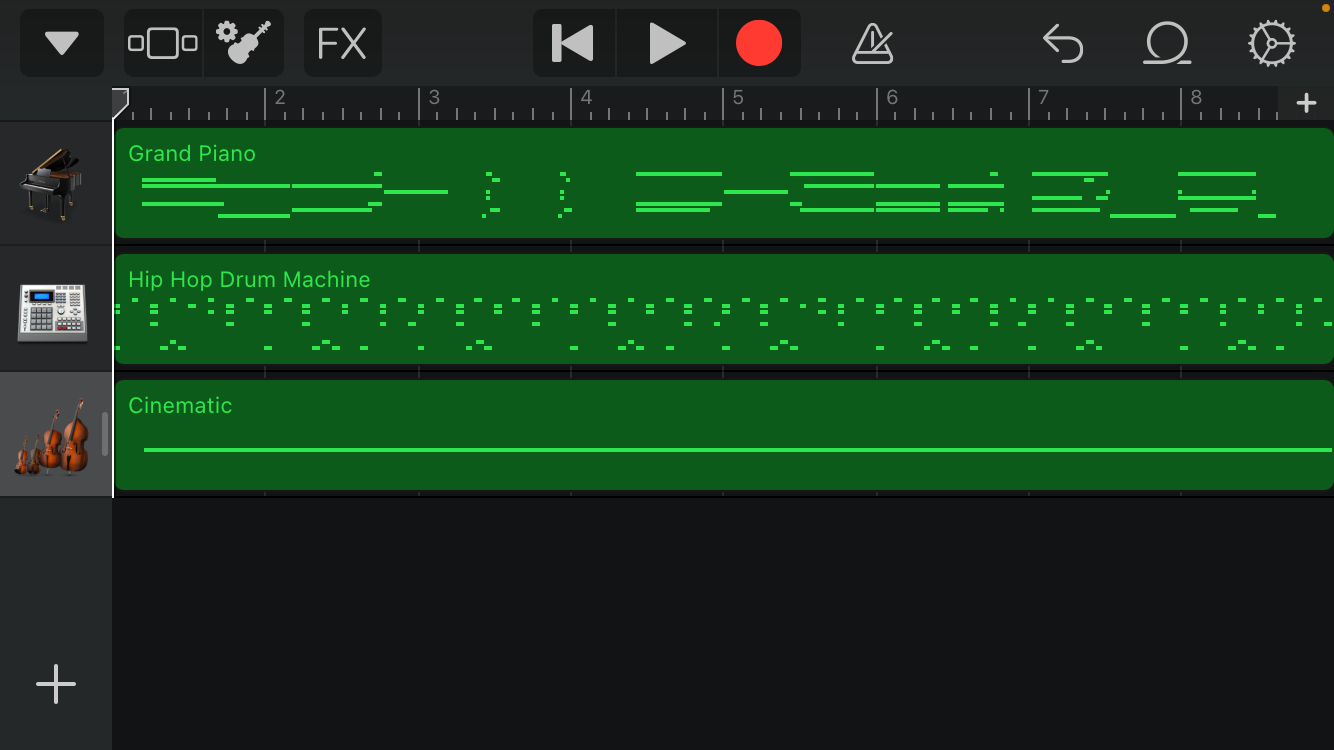
Chaque fois que vous ajoutez un nouvel instrument et que vous le jouez ou l'enregistrez, vous pourrez entendre tous les autres instruments qui ont déjà été ajoutés. C'est pourquoi il est idéal de commencer avec une batterie afin de disposer du rythme pour le reste de la piste. Vous pouvez également couper le son d'un instrument dans la vue multipiste en faisant glisser la barre latérale vers la droite et en appuyant sur l'icône Haut – parleur de l'instrument concerné.
Il existe quelques outils d'édition simples dans la fenêtre d'édition tels que Split et Trim , ainsi que Effets ( FX ). Utilisez-les pour personnaliser davantage votre sonnerie. Vous pouvez également modifier la longueur des pistes en appuyant sur le Plus ( + ) à l'extrême droite de la barre de temps, au-dessus des pistes.
Une fois que vous êtes satisfait de la façon dont tout sonne, appuyez sur la flèche vers le bas dans le coin supérieur gauche et sélectionnez Mes chansons . Cela enregistrera votre piste dans la bibliothèque GarageBand et vous ramènera à l'écran d'accueil.
Utiliser une chanson existante pour créer une sonnerie dans GarageBand
La protection DRM est l'un des plus grands obstacles lorsqu'il s'agit d'utiliser de la musique dans une application sur iPhone. Par conséquent, vous ne pourrez pas utiliser de chansons que vous ne possédez pas. Toute musique que vous avez achetée sur iTunes ou que vous avez obtenue d'une autre manière est prête à l'emploi.
Si votre chanson est déjà téléchargée sur votre application Apple Music, vous n'avez pas à vous soucier d'effectuer des transferts. Cependant, si l'audio se trouve sur votre ordinateur ou sur une application tierce, vous souhaiterez d'abord le transférer vers l'application Fichiers ou le lecteur iCloud.
Dans tous les cas, voici comment transformer une chanson existante en sonnerie:
- Ouvrez l'application GarageBand .
- Appuyez sur l'icône Plus ( + ) en haut à droite pour créer un nouveau fichier.
- Sélectionnez n'importe quel instrument (peu importe celui que vous choisissez).
- Ouvrez l'instrument dans la vue Multipiste en appuyant sur l'icône qui ressemble à une pile de briques en haut à gauche. Vous verrez qu'il n'y a pas encore d'audio à lire.
- Sur la droite de la barre d'outils en haut, vous verrez une icône Boucle , située entre Paramètres et Annuler . Sélectionnez-le.
- Pour sélectionner une chanson depuis l'application Fichiers ou iCloud Drive, appuyez sur Fichiers . Pour en sélectionner un dans Apple Music, appuyez sur Musique .
- Maintenez le fichier enfoncé et faites-le glisser dans la fenêtre multipiste.
De là, vous pouvez effectuer quelques modifications sur la piste si vous le souhaitez. Vous pouvez également éditer plusieurs chansons ensemble. N'oubliez pas de couper l'audio à 40 secondes en utilisant les outils d'édition dans la fenêtre multipiste. Réglez-le à la longueur souhaitée en appuyant sur le plus ( + ) sur la barre de temps.
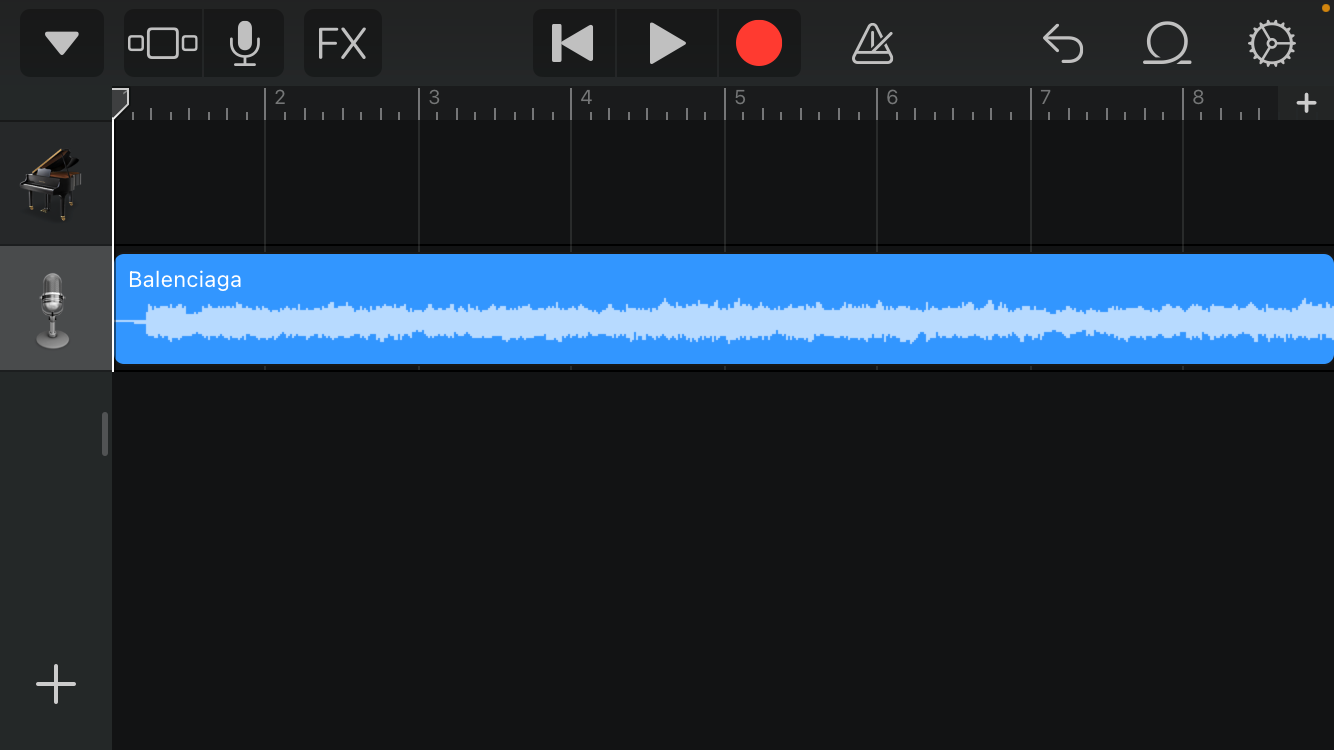
Laisser le morceau intact est également parfait, tant que vous l'enregistrez dans la bibliothèque GarageBand en appuyant sur l'icône Flèche en haut à gauche et en sélectionnant Mes morceaux .
Comment définir votre nouvelle chanson comme sonnerie
Prêt à montrer votre nouvelle sonnerie? Voici comment définir votre chanson comme sonnerie sur votre iPhone.
- Ouvrez l'application GarageBand et assurez-vous que vous êtes sur l'écran d'accueil où vous pouvez afficher votre bibliothèque.
- Appuyez longuement sur la chanson que vous souhaitez transformer en sonnerie, et plusieurs options apparaîtront. Sélectionnez Partager .
- Choisissez le format de la sonnerie . Cela vous donnera la possibilité de renommer votre chanson. Ensuite, appuyez sur Exporter en haut à droite.
- Après avoir attendu quelques secondes pour qu'il soit exporté, vous pouvez le définir comme sonnerie en sélectionnant Utiliser le son en tant que , et en choisissant ce que vous souhaitez utiliser le son. Ensuite, appuyez sur Terminé et vous avez terminé!
- Vous pouvez également le configurer sur votre iPhone en allant dans Paramètres et en ouvrant Sound & Haptics . Appuyez sur Sonnerie et sélectionnez votre chanson dans la liste.Galerie d'images (2 images)
Personnalisez votre sonnerie avec GarageBand
GarageBand est un outil très amusant avec lequel jouer, vous permettant de créer une sonnerie personnalisée et de jouer avec vos propres créations la prochaine fois que votre téléphone sonne. C'est aussi un excellent moyen d'entendre vos chansons préférées chaque fois que quelqu'un vous appelle.
